Wählen Sie den besten GIF-Bildschirmrekorder für die Aufnahme von GIF [Online und Offline]
Es ist die Tatsache, dass GIFs ein einfaches und dennoch leicht zugängliches Dateiformat im Internet sind. Die Dateigröße von GIFs ist so klein, dass sie zu einer der effektivsten Möglichkeiten geworden ist, Videos oder bewegte Bilder über das Internet zu senden. Beim Ansehen eines Films haben Sie eine großartige Szene zu dem Film gefunden, den Sie gerade ansehen, und Sie möchten ihn mit Ihren Freunden, Ihren Lieben oder Ihrer Familie teilen. Aber die meisten Bildschirmrekorder haben das Format MP4 und MOV, die eines der größten Dateiformate sind. Es ist nicht neu für uns, dass die Übertragung dieser Art von Dateiformat eine Stunde oder länger dauert und die meiste Zeit aufgrund einer Internetunterbrechung fehlschlägt oder das Format in anderen Fällen nicht verfügbar ist, da nicht alle lokalen Mediaplayer alle unterstützten Formate.
Beim Scrollen im Web und auf der Suche nach einer Lösung stoßen Sie auf GIFs. Dieses Dateiformat ist viel kleiner und einfach zu teilen. Du denkst also, was das Beste ist GIF-Recorder Sie sollten verwenden, um die Szene in dem Film, den Sie ansehen, aufzunehmen. In der folgenden Liste werden einige beliebte GIF-Aufzeichnungstools beschrieben, die Sie möglicherweise bereits im Internet kennen oder nicht. Lesen Sie weiter unten, um zu erfahren, was diese Tools sind und wie Sie diese Tools verwenden, um animierte GIF-Formate aufzunehmen.

Teil 1. Die besten Eigenschaften, die ein GIF-Recorder haben sollte
Vor allem ist die Wahl des besten Bildschirmschreibers ein Muss. Aber vielleicht fragen Sie sich, was Sie bei der Auswahl eines priorisieren sollten GIF-Recorder? Die folgende Liste gibt Ihnen eine Vorstellung davon, welche Eigenschaften eine großartige Blockflöte haben sollte.
● Es sollte benutzerfreundlich sein – Wählen Sie ein Produkt, das Ihnen bei der Aufnahme keine Probleme bereitet.
● Budgetfreundlich – Dies gilt nur, wenn es sich bei dem Tool um ein kostenpflichtiges Tool handelt. Es ist in Ordnung, günstig zu sein, anstatt Ihr Geld für etwas auszugeben, das eine billige Premium-Version bieten kann. Es ist eine Tatsache, dass ein Premium-Tool die beste Leistung liefert. Dies ist nur für das Pay-to-Use-Tool von Bedeutung. Kostenlose Online- oder Offline-Tools sollten sich also keine Sorgen machen.
● Verfügbarkeit des Programms – in diesem Fall, wenn Sie Ihren PC auf Mac umstellen oder umgekehrt. Sie müssen sich nicht an einen neuen Rekorder anpassen. Es ist also ein Muss, das zu wählen GIF-Bildschirmrekorder die auf allen Plattformen verfügbar ist. Für weniger Aufwand und wenn sie Änderungen vornehmen, ist es wahrscheinlicher wie der Name, aber nicht die gesamte Benutzeroberfläche.
● Keine Malware oder Viren – dies kann sowohl online als auch offline gelten. Jedes Programm sollte Ihnen auch die beste Aufnahme mit der besten Sicherheit bieten. Um Datenverlust und Datenverlust zu vermeiden.
Obwohl dies die einfachen Eigenschaften sind, die ein Rekorder bieten sollte, finden Sie die Einzigartigkeit des von Ihnen gewählten Werkzeugs in der folgenden Liste. Finden Sie den Unterschied zwischen den einzelnen Tools und wählen Sie den besten GIF-Recorder aus der Liste für Ihre Aufnahme aus.
Teil 2. Beste GIF-Recorder im Web
1. FVC Free Screen Recorder

Der beste Weg, den Moment zu teilen, ist, ihn aufzunehmen, und der beste Weg, eine Szene oder Aktion auf Ihrem Bildschirm aufzuzeichnen, ist der FVC Free Screen Recorder. Dieses Open-Source-Tool ermöglicht es dem Benutzer, mit Hilfe des Internets aufzunehmen. Wenn eine Internetverbindung besteht, können Sie dieses Tool verwenden. Außerdem bietet es das grundlegende Dateiformat, den Codec usw. Obwohl es ein Leichtgewicht ist GIF-Recorder online für PC und Mac bietet es Ihnen eine großartige Möglichkeit, mehr Aufnahmen ohne Einschränkungen und Wasserzeichen zu machen. Um Ihnen die Verwendung des Tools vorzustellen, müssen Sie diesen Schritt befolgen.
Schritt 1. Klicke hier Verknüpfung bereitgestellt, um zur Hauptseite zu gelangen.
Schritt 2. Eine Website wie diese wird auf Ihrem Bildschirm angezeigt. Drücke den Starte die Aufnahme und Erlauben um das Online-Tool zu starten.
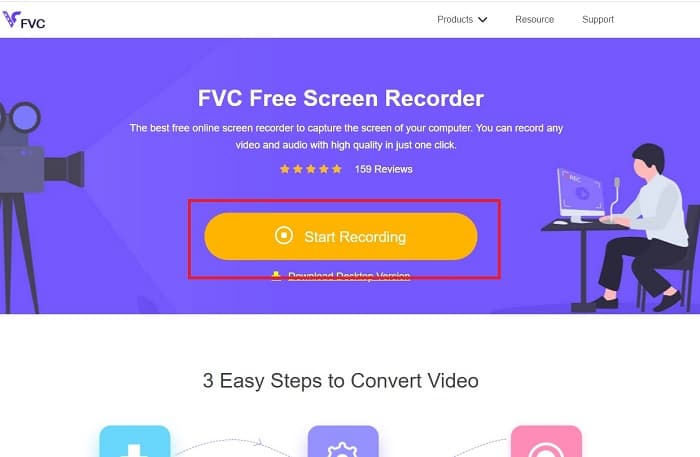
Schritt 3. Auf Ihrem Bildschirm wird eine schwebende Symbolleiste angezeigt. Klicken Sie auf das Zahnradsymbol, um zu den Einstellungen zu gelangen, das Videoformat und die anderen Einstellungen bei Bedarf zu ändern. Klicken in Ordnung um die Anpassung zu speichern.
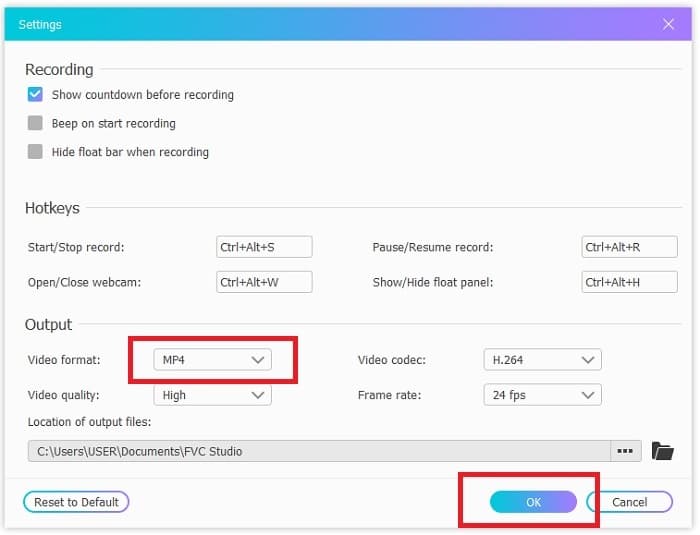
Schritt 4. Passen Sie den Aufnahmebereich an oder klicken Sie auf Ganzer Bildschirm zur Vollanzeige. Lautsprecher und Mikrofon sind bei der Erstellung von GIFs nicht enthalten, da keine Sounds bereitgestellt werden. Aber Sie können Ihr Gesicht hinzufügen, indem Sie das öffnen Webcam. Wenn Sie bereit sind, die Aufnahme zu starten, klicken Sie auf REC Taste zum Starten.
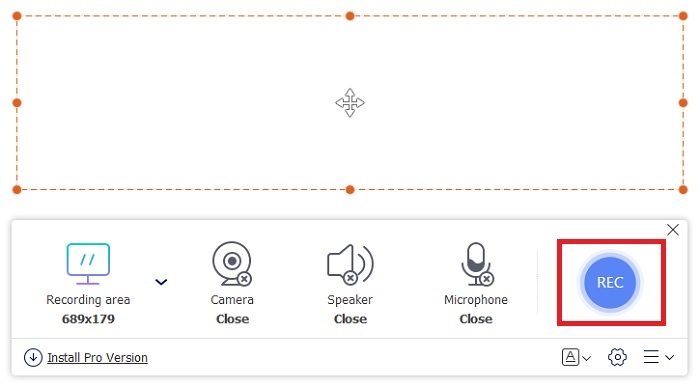
Schritt 5. Um die Aufnahme zu beenden, klicken Sie auf Quadrat Taste zum Anhalten. Außerdem können Sie die fertige Aufnahme im Geschichte Liste.
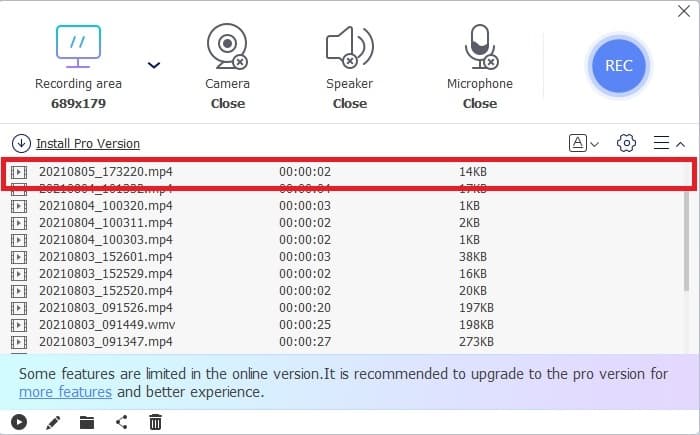
2. FVC-Bildschirmrekorder
Wenn das kostenlose Online-Tool der FVC für Gänsehaut sorgt. Dann einfach indem du das installierst bestes GIF recorder - FVC Screen Recorder wird Ihnen den Wow-Faktor geben, nach dem Sie sich immer sehnen. Was bietet dieses Tool, das für den Wow-Faktor sorgt? Es ist nicht nur zum Aufnehmen von GIFs. Es bietet auch Video- und Audioaufnahmen und erstaunliche Gameplay-Aufnahmen. Aber das ist die Nebenfunktion dieses Tools, es produziert auch verschiedene Ausgabeformate wie MP4, GIF, MOV und viele mehr.
Ein weiteres Merkmal davon ist die Bildschirmsperre. Dies ist die einzigartige Funktion dieses Tools, die selbst ein schwergewichtiger Rekorder wie Bandicam nicht bieten kann. Nehmen Sie im GIF-Format auf und machen Sie einen Screenshot, ohne das Tool selbst anzuzeigen. FVC Screen Recorder liefert das Pfund für Pfund König in der Aufnahme. Egal, was Sie aufnehmen, dieser Recorder kann es aufnehmen. Um zu wissen, wie Sie dieses Tool verwenden, befolgen Sie diese einfachen Schritte auf dem Weg zum Erfolg der GIF-Aufnahme.
Schritt 1. Hier stellt Ihnen der Installer des Tools zur Verfügung. Wählen Sie zwischen den beiden verfügbaren Betriebssystemen. Installieren Sie das Tool auf Ihrer Festplatte und ändern Sie die Einstellungen entsprechend Ihren Anforderungen und klicken Sie auf beenden speichern.
Free DownloadFür Windows 7 oder höherSicherer Download
Free DownloadFür MacOS 10.7 oder höherSicherer Download
Schritt 2. Wählen Sie das Videorecorder um aufzuzeichnen, was auf Ihrem Bildschirm zu sehen ist. Verfügbare Optionen wie Audio-Recorder und Gameplay-Recorder sind ein Muss für die spätere Verwendung.
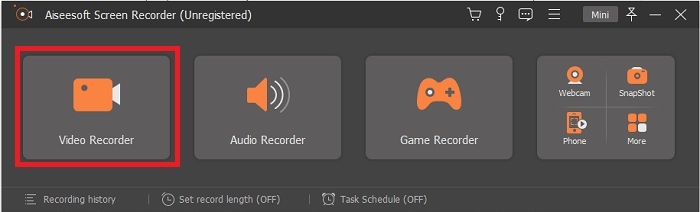
Schritt 3. Die schwebende Symbolleiste wird auf Ihrem Bildschirm angezeigt. Klicken Sie auf die Zahnradschaltfläche, um zur Einstellung zu gelangen und im Ausgabe Ändern Sie das Format in ein GIF oder was auch immer Sie verwenden möchten. Um die Anpassung zu speichern, klicken Sie auf in Ordnung fortfahren.
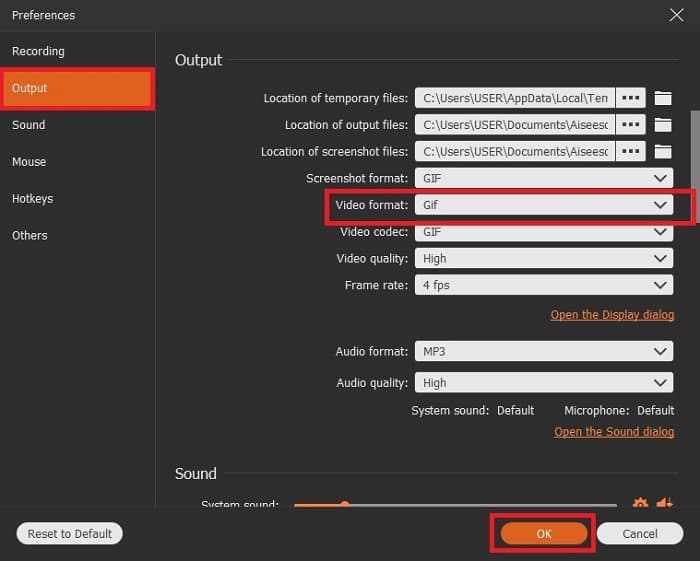
Schritt 4. In der Hauptsymbolleiste. Passen Sie das Bildschirmverhältnis an oder klicken Sie auf ., wenn Sie eine vollständige Anzeige wünschen Vollbildschirm. Die Aufnahme von Ton und Mikrofon im GIF-Format spielt keine Rolle. Aber Sie können hinzufügen Webcam um deine Reaktion zu zeigen. Wenn Sie bereits bereit sind, klicken Sie auf das runden Taste, um die Aufnahme zu starten.
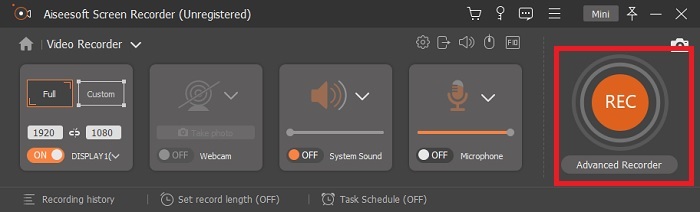
Schritt 5. Wenn die Aufnahme bereits abgeschlossen ist, können Sie jetzt auf die Würfelschaltfläche klicken, um sie zu stoppen. Drücke den speichern und Nächster um den Fortschritt zu speichern. Um das GIF zu überprüfen, nehmen Sie es frühzeitig auf, klicken Sie auf das dreizeilig Symbol und der Aufnahmeverlauf wird auf Ihrem Bildschirm angezeigt.
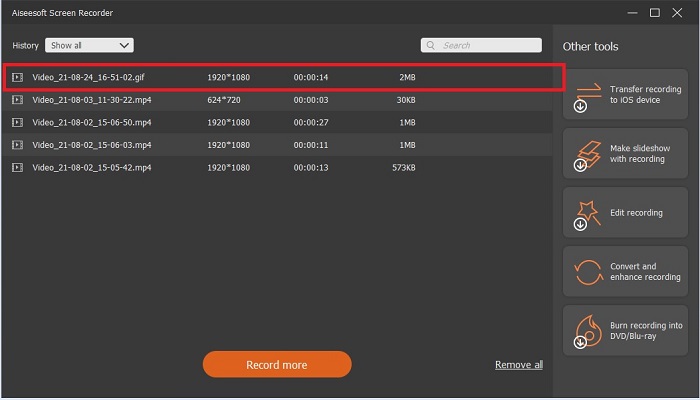
3. ScreenToGif
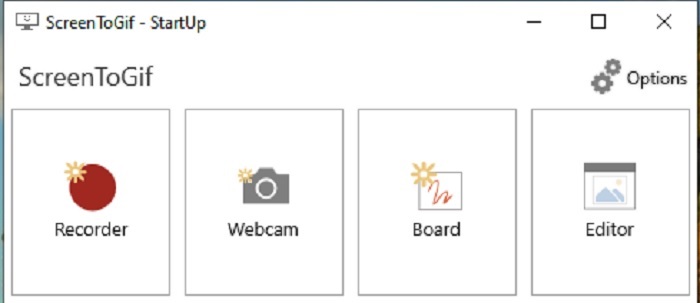
Dieses Tool ist ein herunterladbares GIF-Recorder für Mac und PC hat zwei verschiedene Versionen: den Installer und den Portable. Wählen Sie zwischen den beiden aus, was Sie herunterladen möchten. Es gibt jedoch Fälle, in denen Sie während der Ausführung des Tools auf einige kleinere Fehler stoßen können. Und das einzige in diesem Tool verfügbare Format ist .gif für die endgültige Ausgabe. Wenn Sie also ein anderes Format wünschen, kann dieses Tool es nicht bereitstellen. Die Verwendung ist jedoch auch kostenlos. Wenn Sie also GIFs aufnehmen möchten, können Sie dieses Tool verwenden. Aber die Benutzeroberfläche und das Tool sind aufgrund des weißen Hintergrunds etwas lahm. Scheint langweilig zu sein, kann aber die Arbeit machen.
4. Gyazo
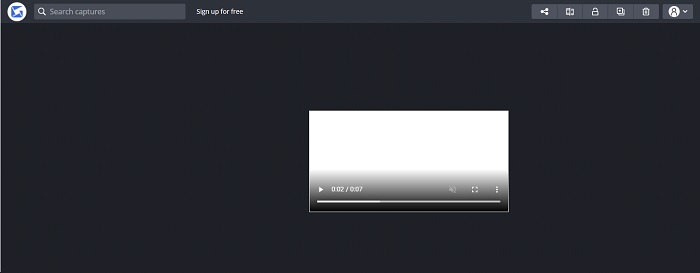
Das ist einer der besten GIF-Recorder für Windows. Gyazo ist eine Software zum Aufzeichnen von GIFs. Obwohl nach der Installation 3 Tools automatisch in Ihren Speicher heruntergeladen werden. Sie sind Teil des Tools, unterscheiden sich aber voneinander und funktionieren auch. Diese 3 Tools sind Gyazo, Gyazo GIF und Gyazo Replay. Die Aufnahme eines GIFs in das Gyazo GIF ist auf 7 Sekunden begrenzt. Wenn Ihre Aufnahme also länger als 7 Sekunden dauert, ist dies nicht die beste. Außerdem wird das gespeicherte Video nicht automatisch in Ihren Speicher heruntergeladen. Ein neuer Tab wird in Ihrer Suchmaschine geöffnet und Sie müssen ihn herunterladen. Das Herunterladen der endgültigen Ausgabe hängt von Ihrer Internetverbindung ab, also seien Sie vorsichtig.
5. Nehmen Sie es auf!
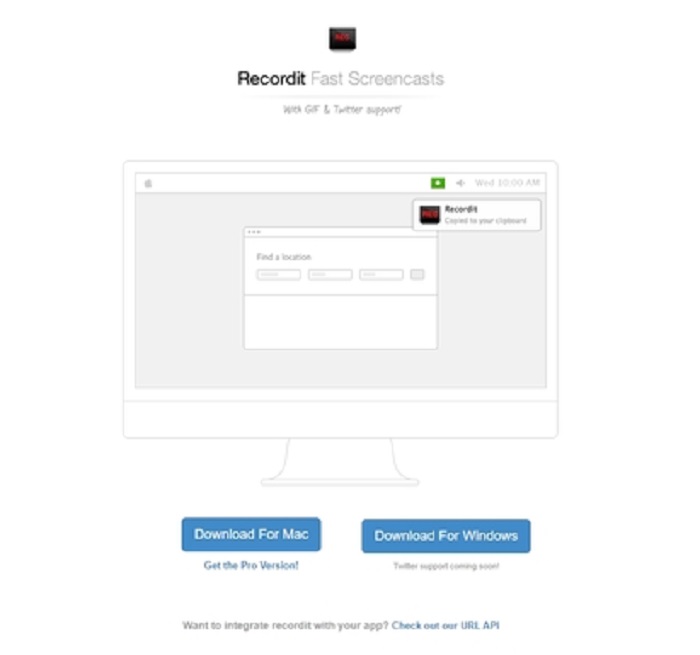
Ein weiteres Tool zum Erstellen von GIFs ist RecordIt!, das beste GIF-Recorder für Mac. Dieses Tool verfügt auch über ein Windows-Programm. Aber das Problem mit diesem Tool ist seine Installation. Nach der gesamten Einrichtung können Sie bei der Installation in Ihrem Programm auf einige Schwierigkeiten stoßen. Dies ist natürlich, denn wenn Sie Anwendungen in Ihrem Setup nicht aktualisieren, wird das Tool nie heruntergeladen. Es gibt jedoch eine Option, die Ihrem Desktop jedoch schaden könnte. Sie können auf Ignorieren klicken, um alle Hinweise herunterzuladen und zu ignorieren. Laden Sie es also auf eigenes Risiko herunter, obwohl das Tool Anzeigen enthält, und achten Sie auch auf die Anzeigen, da einige davon uneingeschränkt sind. Darüber hinaus bietet es eine Pro-Version mit dem Entfernen der Anzeigen und dem Hinzufügen anderer Funktionen.
Teil 3. Häufig gestellte Fragen zum GIF-Recorder
Kann ich GIF in ein MOV-Format konvertieren?
Ja, Sie können GIF mit Hilfe eines Online-Videokonverters wie FVC Free Online Video Converter in das MOV-Format konvertieren.
Welche verschiedenen Arten von GIFs gibt es?
Es gibt 5 GIFs: Replay GIFs, Reaction GIF, Cinema Graph, Perfect Loop und das Technical GIF. All dies könnte animationsbasiert, videobasiert und Sticker sein.
Was sind die anderen Alternativen für GIFs?
Trotz der Erstellung von GIFs seit mehr als 30 Jahren. Es gibt einige Konkurrenten im Internet, die sowohl Filme als auch GIFs produzieren. Dies sind die besten Alternativen zu animierten GIFs: APNG, WebP, AVIF, MNG und FLIF.
Fazit
Es ist zu Ende, heißt es, dass jede großartige Geschichte immer mit einem großartigen Abschluss endet. Um die obigen Details abzuschließen, GIFs zeigen eine ausdrucksstarke Emotion gegenüber dem Empfänger. Aber nicht alle gewünschten Videos sind nicht im GIF-Format. Anstatt darauf zu warten, dass ein GIF erstellt wird, warum erstellen Sie nicht eines? Mit Hilfe der Besten GIF-Recorder das ist der FVC-Bildschirmrekorder. Mit diesem Tool kann der Benutzer ein GIF aufnehmen und seine persönliche Note hinzufügen. Wenn Sie sich immer noch fragen, was Sie verwenden sollten, ist es ein Muss, die besten Eigenschaften erneut zu lesen, und alle diese Eigenschaften gehören zu dem ausgewählten, dem FVC Screen Recorder.



 Video Converter Ultimate
Video Converter Ultimate Bildschirm recorder
Bildschirm recorder


